Ako nastaviť tlačiareň v systéme Windows 8
Windows 8 zjednodušuje nastavenie tlačiarneako predchádzajúce verzie. Som zástancom vytvorenia „bezpapierovej kancelárie“. Ale rovnako ako by som chcel vidieť, v mnohých prípadoch je tlač potrebná, najmä v podnikovom prostredí.
Jednou z charakteristík, o ktorej sa často nehovorí, jevylepšená podpora tlačiarní v systéme Windows 8. Steven Sinofsky nedávno napísal príspevok na blogu Budovanie systému Windows 8 o vývoji tlače zo systému Windows 1.0 na systém Windows 8. Vysvetľuje, ako systém Windows opätovne predstavil funkciu tlače v systéme Windows 8 a v mojom testy, zistil som, že má pravdu.
V systéme Windows 8 sme predstavili novú tlačiareňarchitektúra ovládačov, ktorú nazývame verzia 4 alebo v4. Architektúra v4 vytvára menšie a rýchlejšie ovládače tlačiarne a podporuje myšlienku rámca ovládačov tlačovej triedy - systému, ktorý ľuďom umožňuje inštalovať tlačiarne bez toho, aby museli v mnohých prípadoch nájsť ovládač pre dané zariadenie.
Tu nastavujem bezdrôtové pripojenie Canon MP495tlačiareň, ktorá má asi rok. Aby som pripojil svoju tlačiareň, jednoducho som ju zapol, aktivoval funkciu bezdrôtového pripojenia a systém Windows 8 ju okamžite rozpoznal v mojej sieti WiFi.
Na úvodnej obrazovke Metro použite klávesovú skratku Kláves Windows + W zobrazte pole Nastavenia vyhľadávania. potom typ: zariadenia a tlačiarne a stlačte Enter alebo kliknite na ikonu pod výsledkami vyhľadávania.

Alebo z pracovnej plochy vyvolajte ponuku Power User Menu a vyberte položku Control Panel.
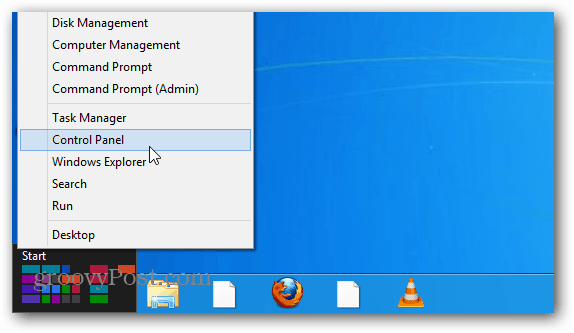
Potom v Ovládacom paneli kliknite na Zariadenia a tlačiarne.
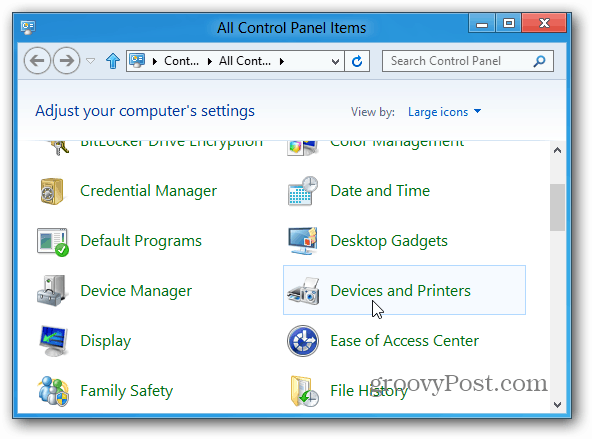
Potom v časti Tlačiarne je uvedená moja bezdrôtová tlačiareň, dvakrát na ňu kliknite.
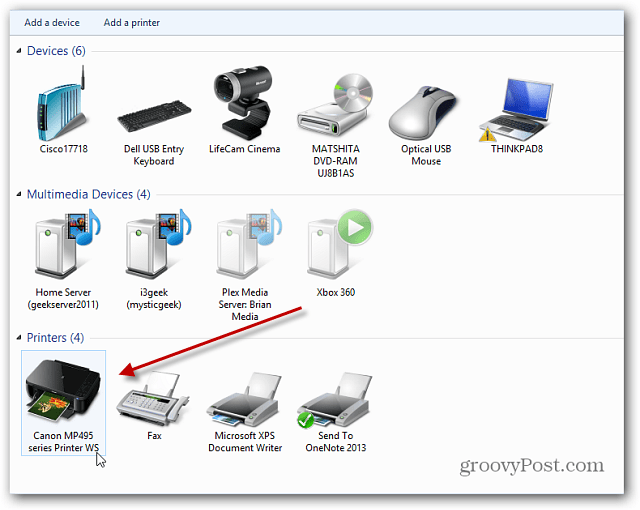
Zobrazí sa obrazovka vlastností tlačiarne. V časti Správa tlačiarne kliknite na položku Zobraziť vlastnosti tlačiarne.
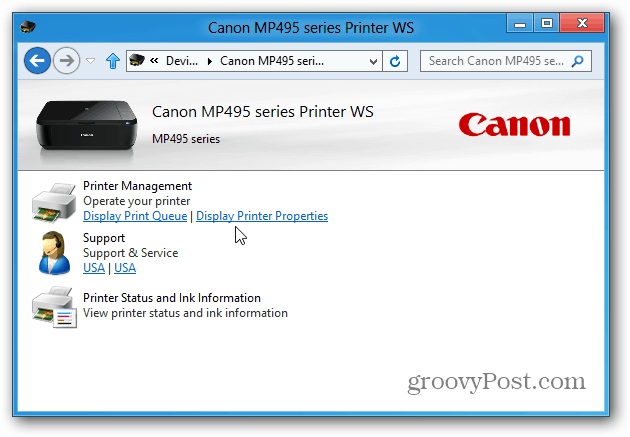
Potom na karte Všeobecné kliknite na položku Tlačiť testovaciu stránku.
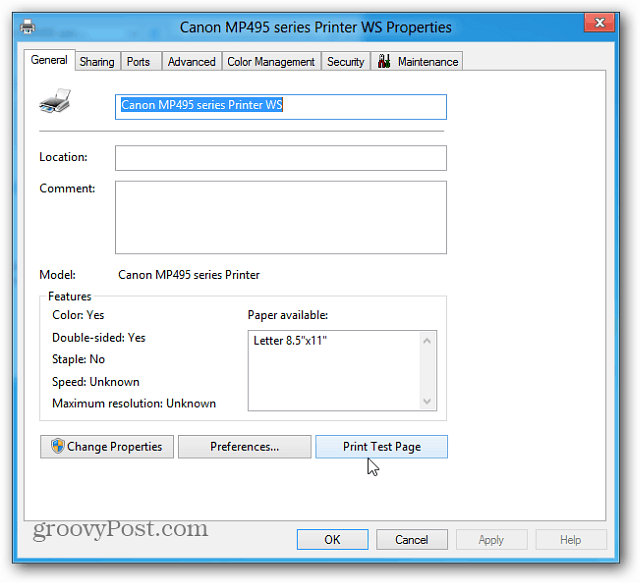
Do tlačiarne sa odošle skúšobná stránka a mala by sa vytlačiť úspešne, ak tlačiareň funguje správne.
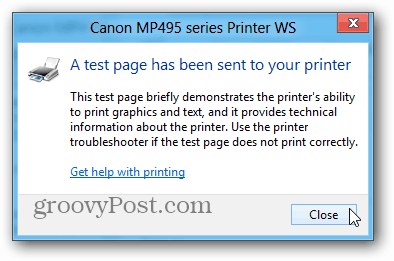
Ďalej som testoval staršiu tlačiareň HP 1510 všetko v jednom, ktorá má 6 rokov. Z tohto dôvodu som ho pripojil cez USB a Windows 8 to okamžite rozpoznal.
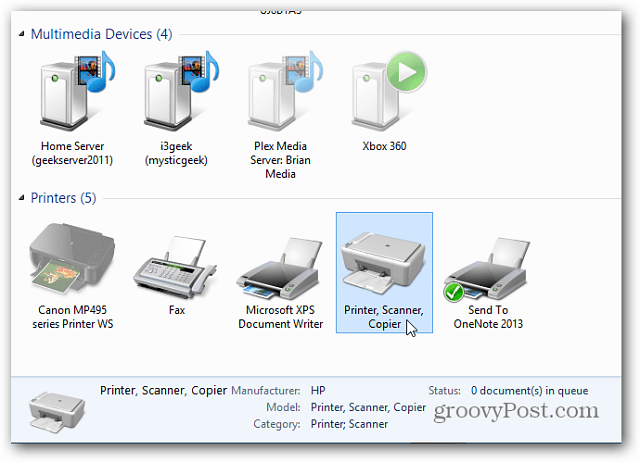
Dvojitým kliknutím na ňu vyvolajte nastavenia tlačiarne a kliknite na Prispôsobiť tlačiareň.

Na karte Všeobecné kliknite na tlačidlo Testovať stránku, aby ste sa uistili, že tlačí správne.
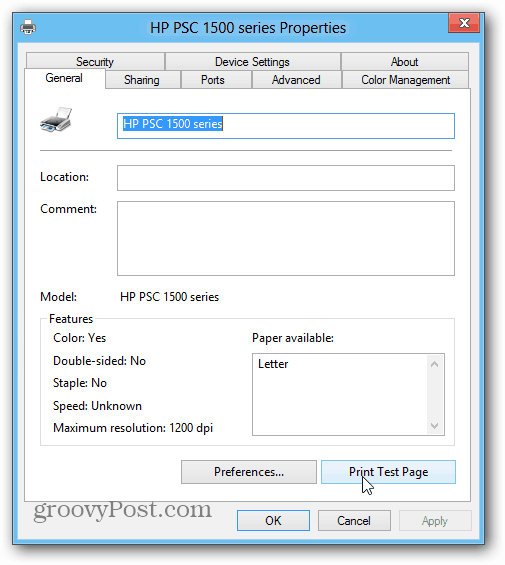
Podľa článku spoločnosti Sinofsky, Windows 8štandardne podporuje približne 2 500 modelov. Ale všetky tlačiarne sa líšia, takže váš počet najazdených kilometrov sa bude líšiť v závislosti od modelu. To by vám malo poskytnúť komplexný prehľad o tom, ako pripojiť tlačiareň k systému Windows 8. A nemusíte strácať čas hľadaním správnych ovládačov. Groovy!










Zanechať komentár